proe5.0/creo3.0怎样画旋转实体(1)
1、打开软件之后,点击左上角的新建命令

2、点击零件,选择实体,编辑工程名称。(要便于记忆)
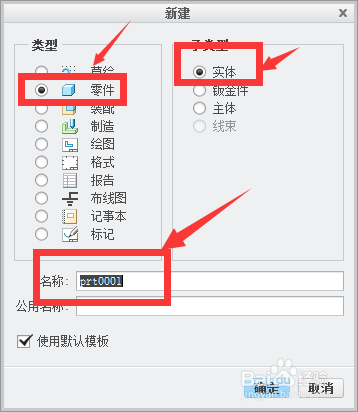
3、点击旋转命令,如下图所示

4、此时左上角会出现红框,点击红框,之后点击定义,在三个基准面里任选一个
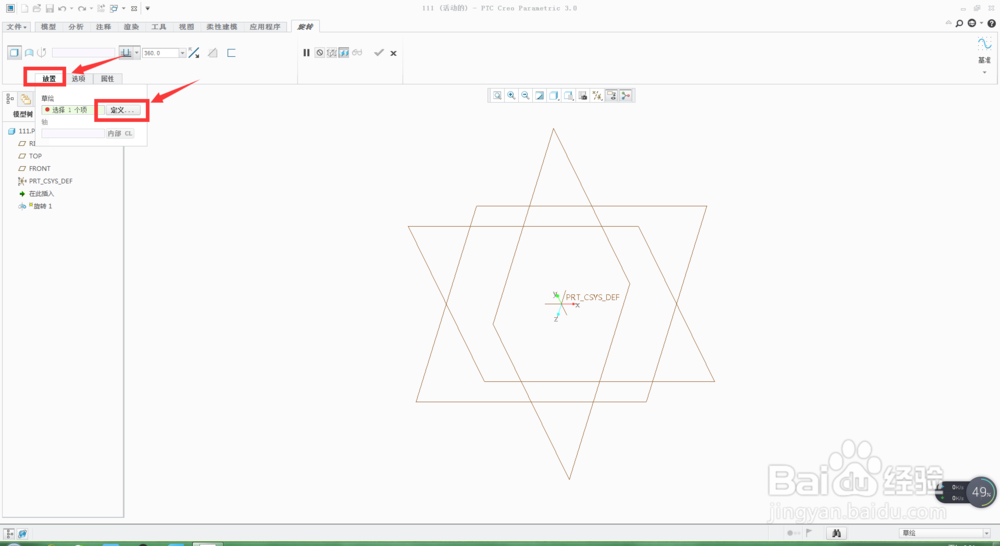
5、关键:这一步很关键,有的人总是忽略旋转轴,旋转命令必须有旋转轴,否则会报错,因此这个必须先画

6、我们想画个圆环,因此,在二维平面里画一个圆,如下图,画过旋转轴的时候回出现如下图所示的两条蓝线

7、点击确定,出现如下图。下图红框里是可以更改旋转角度,0——360°都可以。我们以270°为例。点击确定

8、这样一个270°的圆环就画好了。除此之外,大家画一下球体,再画一个水杯体,加深一下。谢谢

声明:本网站引用、摘录或转载内容仅供网站访问者交流或参考,不代表本站立场,如存在版权或非法内容,请联系站长删除,联系邮箱:site.kefu@qq.com。
阅读量:155
阅读量:104
阅读量:95
阅读量:98
阅读量:181